Незабавно обновяване на кеша на браузъра на множество браузъри - Обновяване на браузъра
Опресняването на кеша на браузъра е начин за изчистване на данните на браузъра и трябва да го правите от време на време. Защо е от съществено значение? Всеки път, когато посетите уебсайт, данните от този сайт се прехвърлят автоматично и се съхраняват на вашия компютър. Тези съхранени данни се наричат „ Интернет кеш(Internet Cache) “. Той позволява на уебсайта да се зарежда по-бързо следващия път, когато го посетите, като зарежда съхранените данни от вашия компютър, вместо от сървъра на сайта.
Това е редовна практика, но понякога разработчиците на уебсайта може да искат да ви изпратят актуализирани данни, когато са направени някои промени в уебсайта и са качени. След това е необходимо опресняване на браузъра, тъй като с помощта на основната команда Refresh можете да принудите уебсайта да ви изпраща нови данни.
Browser Refresh е преносимо приложение за Windows , което идва на помощ на уеб дизайнери(Web Designers) и разработчици(Developers) . Приложението позволява на потребителите бързо да обновяват браузърите отвсякъде с едно натискане на клавиш.
Прочетете(Read) : Как да обновите и трудно да опресните уеб страница .
Обновяване на браузъра за компютър с Windows
Приложението е проектирано да работи като услуга. Можете да изтеглите zip файл, извлечете цялото съдържание и да стартирате файла. Ако бъдете подканени с предупреждение на SmartScreen, щракнете върху „Повече информация“ и натиснете бутона „Изпълни все пак“.
Веднъж стартиран, той показва просто известие чрез Центъра за действие на Windows 10(Action Center of Windows 10) и се намира безшумно във фонов режим. Известие показва, че приложението вече е активно и работи.
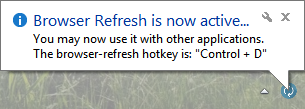
За да видите всички опции, които приложението съдържа, просто щракнете върху иконата на приложението от системната област(System Tray) . Менюто изброява всички опции, необходими за настройка и ги задава въз основа на предпочитанията на потребителя.

Control+D е зададен като клавиш за опресняване на браузъра по подразбиране. Бързият клавиш за твърдо опресняване е Alt+D . Потребителят може да конфигурира и двете бързи клавиши от менюто с опции. От диалоговия прозорец за конфигурация на клавишни клавиши, който се отваря, натиснете клавиша или комбинацията от клавиши по ваш избор, след което щракнете върху запазване на клавишната комбинация, за да запазите клавиша(ите), който сте задали.
Ако в момента не сте отворили избрания от вас браузър или дори всички поддържани браузъри, докато обновяването на браузъра(Browser Refresh) е активно, то ще започне да го стартира и в допълнение към това ще бъдете попитани дали искате да отворите конкретен файл с избран(и) браузър(и). Това позволява бърз и удобен начин за отваряне на вашите уеб страници със същата клавишна комбинация.

Ако сте избрали всички браузъри за обновяване, затворете ги. След това Обновяването на браузъра(Browser Refresh) автоматично ще опресни тези, които са активни и работещи в момента. Обновяването на браузъра(Browser Refresh) в момента поддържа Google Chrome , Google Chrome Canary , Mozilla Firefox , Firefox Developer Edition , Internet Explorer , Opera Browser и Yandex Browser и е съвместим и с Windows 10 .
Можете да изтеглите Browser Refresh от тук(here) . (here.)Приложението изисква .NET Framework 3.5 да бъде инсталиран на вашата система. Изтеглете необходимите файлове, за да позволите на приложението да работи.
Related posts
SoftPerfect Cache Relocator за Windows 10
Изтегляне на преглед на браузъра Tor: Защитете поверителността си и сърфирайте безопасно в мрежата
Как да рестартирате браузъра си, без да губите раздели в Windows 11/10
Браузърът блокира съобщението Проверка на браузъра ви преди достъп
Разширения на браузъра за заобикаляне или автоматично попълване на CAPTCHA
Epic Privacy Browser за компютър с Windows 11/10
Разширение на Windows Defender Application Guard за Chrome и Firefox
Преглед и изтегляне на браузъра Maxthon MxNitro
Безопасно ли е да запазвате пароли в браузъра Chrome, Firefox или Edge?
Блокиране на известия, микрофон, заявки за камера в браузъра Firefox
Как да запазвате уеб страници като PDF в Chrome или Firefox
Опреснявайте автоматично уеб страниците във вашия браузър
Colibri е минималистичен браузър без раздели за компютър с Windows
Google Chrome срещу Firefox Quantum за компютър с Windows
КОРЕКЦИЯ: reCAPTCHA не работи в Chrome, Firefox или който и да е браузър
Браузъри Comodo IceDragon и Comodo Dragon за компютър с Windows
Преглеждайте историята на сърфирането на няколко браузъра едновременно на компютър
Как да синхронизирате раздели между браузърите Edge, Chrome и Firefox
Как да скриете иконите за разширение на браузъра в Chrome, Edge или Firefox
Тест за сигурност на браузъра, за да проверите дали вашият браузър е защитен
